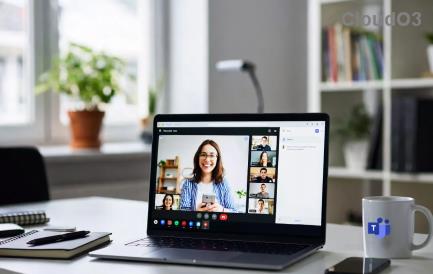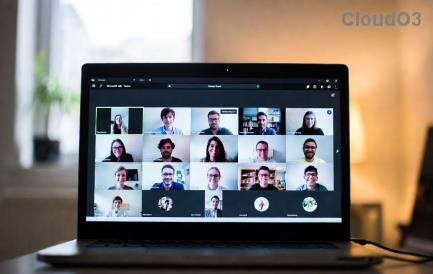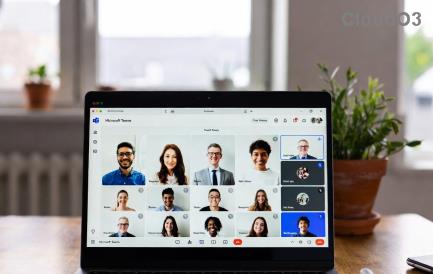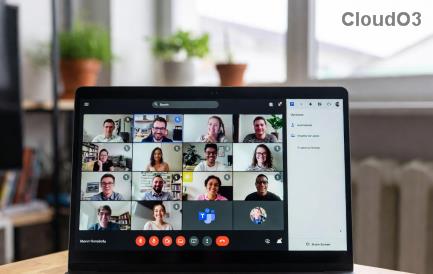Como migrar do Slack para o Microsoft Teams e levar seus dados com você

Veja como você pode migrar do Slack para o Microsoft Teams.

A instalação do Slack em seu computador é um processo fácil que não deve demorar mais do que alguns minutos. Infelizmente, podem ocorrer eventos inesperados, retardando ou bloqueando completamente o processo. Neste guia, listaremos uma série de soluções úteis de solução de problemas que você pode usar para corrigir problemas e erros de instalação do Slack.
Outros programas em execução no seu computador podem interferir nos arquivos de instalação, impedindo que o seu computador baixe ou instale-os. Inicie o Gerenciador de Tarefas , clique na guia Processos , clique com o botão direito no programa que deseja fechar e selecione Finalizar tarefa . Tente instalar o Slack novamente e verifique os resultados.
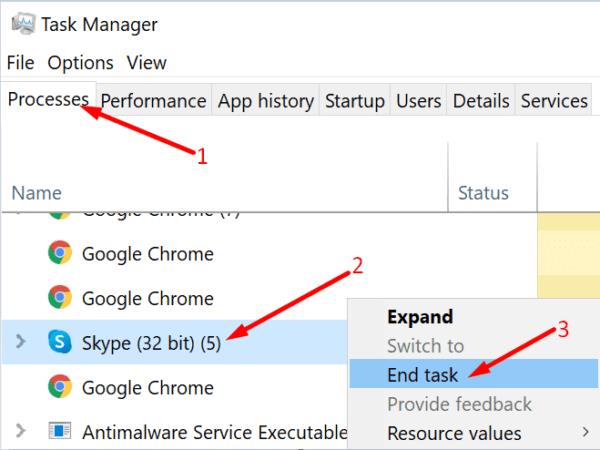
Se a primeira tentativa de instalação falhou, você precisa excluir completamente a pasta de instalação. Os arquivos da primeira tentativa de instalação podem corromper os novos arquivos do Slack. O local de instalação padrão é C: \ Arquivos de programas (x86) ou C: \ Arquivos de programas . Localize sua pasta do Slack e remova-a. Em seguida, tente instalar o aplicativo novamente.
Seu software de segurança pode, às vezes, sinalizar erroneamente os arquivos de instalação do Slack como suspeitos. Para evitar isso, certifique-se de baixar o aplicativo apenas de fontes confiáveis, de preferência do site oficial do Slack . Se você baixar o aplicativo de sites de download de terceiros, sequências de código indesejadas, como PUP ou adware, também podem ser marcadas. É por isso que você deve sempre escolher o site oficial do Slack em vez de sites de download de terceiros.
Em seguida, desative seu antivírus e firewall e verifique se você pode instalar o aplicativo com êxito. Não se esqueça de reativar o software de segurança após instalar o Slack. A propósito, se você estiver usando uma VPN , desative-a ao instalar novos programas.
Muitos usuários confirmaram que resolveram o problema instalando o Slack no modo de compatibilidade.
Clique com o botão direito no arquivo de instalação e selecione Propriedades .
Em seguida, clique na guia Compatibilidade .
Vá para Executar este programa em modo de compatibilidade e selecione uma versão anterior do sistema operacional (Windows 8 ou Windows 7).
Inicie o processo de instalação e verifique se sua máquina pode instalar o Slack.
Se o problema persistir, verifique se você está executando o instalador com direitos de administrador. Volte para a guia Compatibilidade e marque a caixa de seleção Executar como administrador .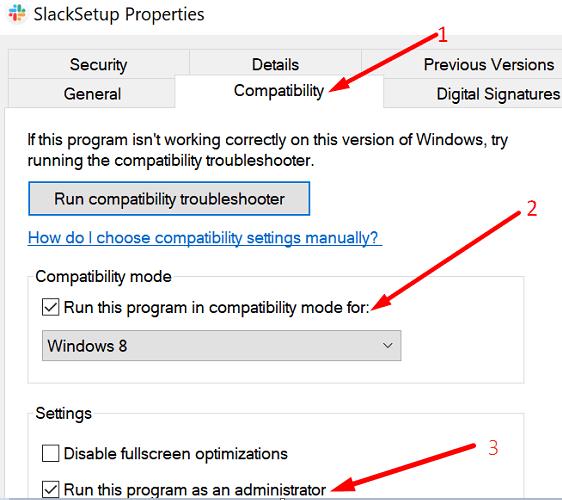
Verifique as configurações do App Installer e certifique-se de que permitem que sua máquina instale aplicativos que não sejam da Microsoft Store.
Navegue até Configurações , selecione Aplicativos e, em seguida, Aplicativos e recursos .
Vá para Escolher onde obter os aplicativos . Use o menu suspenso e certifique-se de que esta configuração não esteja definida como The Microsoft Store apenas (recomendado) .
Se estiver, mude para Anywhere, mas avise-me antes de instalar um aplicativo que não seja da Microsoft Store .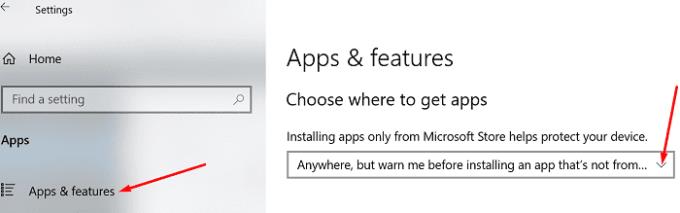
Tente instalar o Slack novamente.
Pressione as teclas Windows + R para abrir uma nova janela Executar.
Digite services.msc na caixa Executar e pressione Enter.
Role para baixo até o serviço Windows Installer . Certifique-se de que o serviço esteja em execução.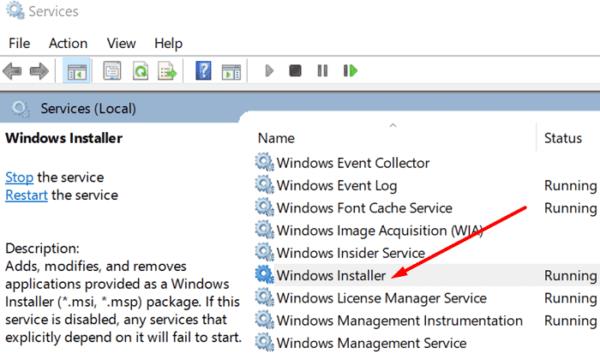
Como alternativa, clique com o botão direito do mouse no Windows Installer Service, interrompa o serviço e reinicie-o.
Em seguida, clique com o botão direito novamente no serviço, selecione Propriedades e defina o tipo de inicialização como Automático. Verifique se você pode instalar o Slack agora.
Se você não conseguir instalar o Slack no Windows 10, isso indica que algo está bloqueando os arquivos de instalação. Pode ser o seu antivírus, firewall, configurações do instalador do aplicativo ou outros programas em execução em segundo plano. Execute esta lista de verificação e tente instalar o Slack novamente. Essas soluções ajudaram a solucionar o problema? Deixe-nos saber nos comentários abaixo.
Veja como você pode migrar do Slack para o Microsoft Teams.
Se você não conseguir se conectar ao Slack, atualize o aplicativo de desktop, limpe o cache e desative seu antivírus e firewall.
Se você não conseguir compartilhar sua tela durante as videochamadas do Slack, atualize seu aplicativo de desktop e sistema operacional. Alterar o foco da janela também pode ajudar.
Em meio a novas preocupações com o Coronavirus e uma rede cada vez mais tecnológica, a atividade online cresce como um meio alternativo de comunicação para colegas de trabalho.
Cansado de erros do Microsoft Teams VDI que interrompem suas sessões do Citrix ou VMware? Obtenha soluções passo a passo para problemas de áudio, congelamento de vídeo e falhas de otimização. Restaure o trabalho em equipe perfeito hoje mesmo com soluções comprovadas.
Cansado do atraso nas videoconferências do Microsoft Teams via Wi-Fi? Este guia definitivo de solução de problemas revela soluções passo a passo para eliminar o atraso, melhorar a qualidade do vídeo e garantir reuniões perfeitas com as dicas mais recentes.
Cansado da tela de boas-vindas do Microsoft Teams travada no Erro 2026? Descubra soluções comprovadas, passo a passo, para resolver o problema rapidamente. Limpe o cache, reinicie o aplicativo e muito mais — faça o Teams funcionar perfeitamente hoje mesmo!
Frustrado com o erro 1200 do Microsoft Teams no seu celular? Descubra passos comprovados para corrigi-lo no iOS e no Android. Limpe o cache, atualize o aplicativo e muito mais para chamadas de vídeo perfeitas. Soluções rápidas e fáceis aqui mesmo!
Está com dificuldades com erros de atalho no Microsoft Teams e travamentos na inicialização? Descubra soluções passo a passo para resolver esses erros, eliminar travamentos e retomar a colaboração perfeita. Atualizado com as soluções mais recentes.
Cansado do erro "Captura de tela não salva" no Microsoft Teams? Siga nosso guia passo a passo com soluções rápidas para resolver o problema e capturar telas sem esforço. Atualizado com as dicas mais recentes para um trabalho em equipe perfeito.
Não consegue encontrar as salas de discussão na sua reunião do Teams? Descubra os principais motivos pelos quais as salas de discussão não aparecem no Microsoft Teams e soluções comprovadas para resolver o problema rapidamente – sem necessidade de conhecimentos técnicos!
Frustrado com as falhas de gravação no Microsoft Teams? Descubra os motivos mais comuns, como problemas de permissões, limites de armazenamento e falhas de rede, além de soluções passo a passo para garantir que suas reuniões sejam gravadas sempre.
Está com problemas para entrar em uma reunião no Microsoft Teams? Aprenda a resolver rapidamente usando links diretos. Instruções passo a passo, dicas de solução de problemas e recursos visuais para entrar em reuniões sem problemas. Chega de frustração!
Cansado de mensagens de chat do Microsoft Teams que não são enviadas? Siga nosso guia passo a passo para corrigir o erro "Falha ao enviar" rapidamente. Soluções comprovadas para uma comunicação de equipe tranquila.